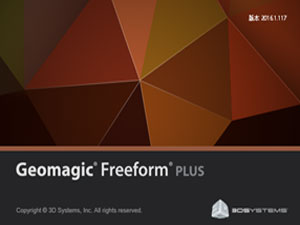前言
GeoMagic FreeFORM Plus 2016是一款利用触觉完成三维模型设计与建构的计算机辅助设计软件,可以直接运用设计的标准数据进行建模,采用3D的扫描方式,将一个复杂的数据直接转换为模具,并能与CAD软件进行互相操作,有效的将复杂的设计进行简单化。
第一节 软件支持语言
GeoMagic FreeFORM Plus 2016支持以下语言:简体中文、英语、日本语、西班牙语,我们在这里为大家整理出来,如果有朋友需要安装、卸载GeoMagic FreeFORM Plus 2016软件,请联系网站技术人员咨询。
第二节 软件安装教程
1、打开Install文件夹,找到Geomagic_Freeform_Plus_Win64_2016_1_117.exe程序,右键选择“
以管理员身份运行”,如下图所示:
2、根据上图提示,我们点击“
安装”选项,开始安装VC++插件,安装完成之后会自动跳转到软件安装界面,如下图所示:
3、从上图中我们看到,软件正在进行自解压,完成之后如下图所示:
4、根据上图提示,我们点击“
下一步”,如下图所示:
5、根据上图提示,我们勾选“
中文(简体)”选项,然后点击“
下一步”,如下图所示:
6、根据上图提示,我们勾选“
我接受该许可证协议中的条款”选项,然后点击“
下一步”,如下图所示:
7、根据上图提示,我们点击“
下一步”,如下图所示:
8、从上图中我们看到,软件默认安装路径为C:\Program Files\3D Systems\Freeform Plus,我们根据提示点击“
下一步”,如下图所示:
9、根据上图提示,我们勾选“
否,不执行任何操作”选项,然后点击“
下一步”,如下图所示:
10、根据上图提示,我们取消“
允许用户启用或禁用发送Freeform Plus的匿名使用统计数据”选项,然后点击“
下一步”,如下图所示:
11、根据上图提示,我们点击“
Next”选项,如下图所示:
12、根据上图提示,我们点击“
下一步”选项,如下图所示:
13、根据上图提示,我们点击“
安装”选项,如下图所示:
14、从上图中我们看到,FreeFORM Plus 2016软件正在进行安装,安装完成如下图所示:
15、根据上图提示,我们点击“
完成”结束FreeFORM Plus 2016软件安装,如下图所示:
16、FreeFORM Plus 2016软件安装完成,我们根据提示点击“
Close”选项即可。